서클 투 서치는 갤럭시 S24에서부터 사용할 수 있는 기능이지만 S25에서는 그 기능이 향상되어 더 많은 정보를 더 빠르게 검색해 주게 되었습니다. AI가 발전하면서 스마트폰에서도 AI 기능을 활용할 수 있는 갤럭시 S25의 가장 편한 기능 중 하나인 서클투어치의 사용법과 설정 방법을 알아보겠습니다.

갤럭시 S25 서클 투 서치 사용법
서클 투 서치는 영역을 표시하거나 밑줄 또는 흥얼거림만으로도 음악 검색, 이미지 검색, 번역 등의 다양한 정보를 쉽게 검색할 수 있는 기능입니다. 스마트폰을 사용하는 동안 궁금한 것이 있다면 웹 사이트에서 다시 검색하지 않아도 정보를 검색할 수 있습니다.
중요한 점은 AI가 이미지 또는 글자를 인식하고 검색해 주는 방식이기 때문에 캡처를 할 수 없는 앱에서는 사용할 수 없습니다. 구글 티비 또는 넷플릭스에서는 사용할 수 없는 점은 아쉽기는 합니다.
1. 서클 투 서치 실행
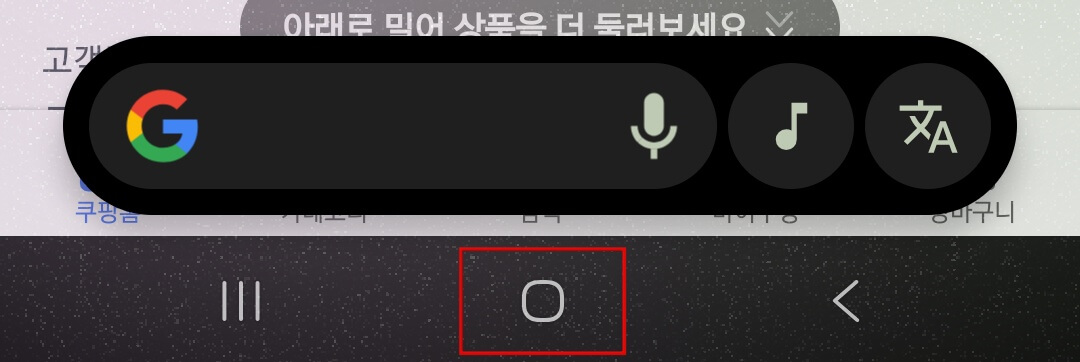
서클 투 서치를 실행하는 방법은 간단합니다. 내비게이션 바 가운데 홈 버튼을 2~3초 정도 누르고 있으면 실행됩니다. 어떤 화면이든 홈 버튼을 꾹 누른 후 궁금한 것에 밑줄 혹은 동그라미를 그리면 됩니다.
2. 음악 검색


서클 투 서치를 실행하고 '음표 아이콘'을 누른 후 찾고 싶은 음악을 흥얼거리면 음악이 검색됩니다. 가사를 정확히 몰라도 흥얼거리기만 하면 음악을 검색할 수 있습니다.
3. 이미지 검색


웹 사이트 또는 갤러리, 앱 등 캡처가 되는 모든 화면에서 서클 투 서치를 실행하고 이미지에 동그라미를 그리면 그 이미지에 대한 정보가 검색됩니다.
4. 번역


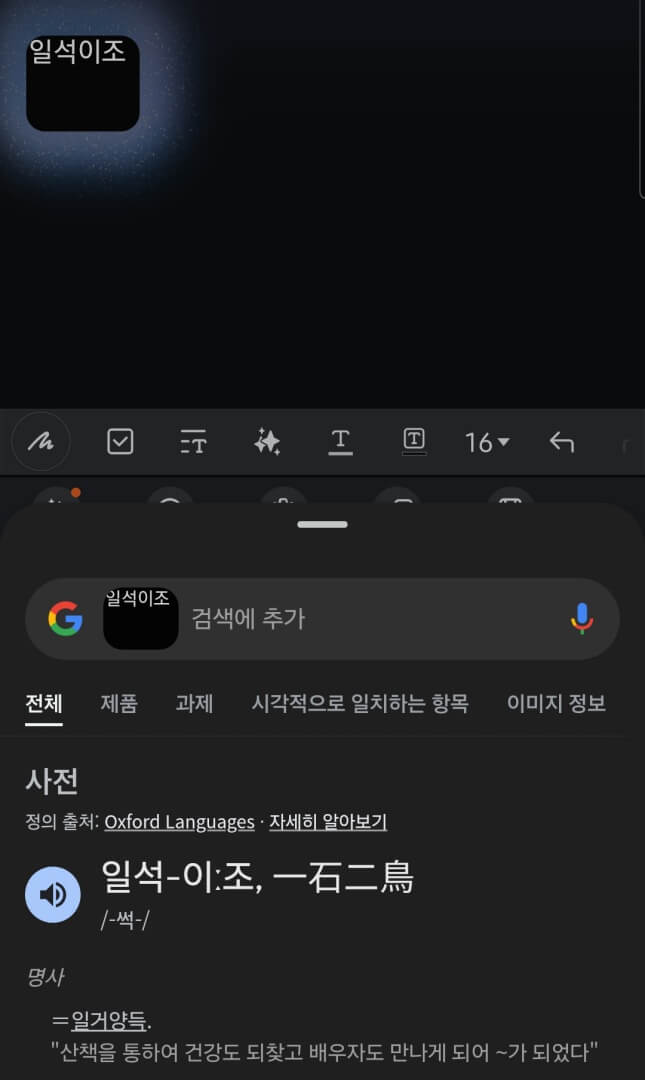
서클 투 서치를 실행하고 모르는 영어단어, 영어 문장 등에 밑줄을 친 후 '번역'을 누르면 번역된 정보를 볼 수 있습니다. 같은 방식으로 모르는 사자성어도 밑줄을 치면 뜻이 검색됩니다.
서클 투 서치 설정
기본 설정으로 서클 투 서치를 사용할 수 있도록 활성화되어 있지만 서클 투 서치가 실행되지 않을 때 확인할 수 있는 설정입니다.
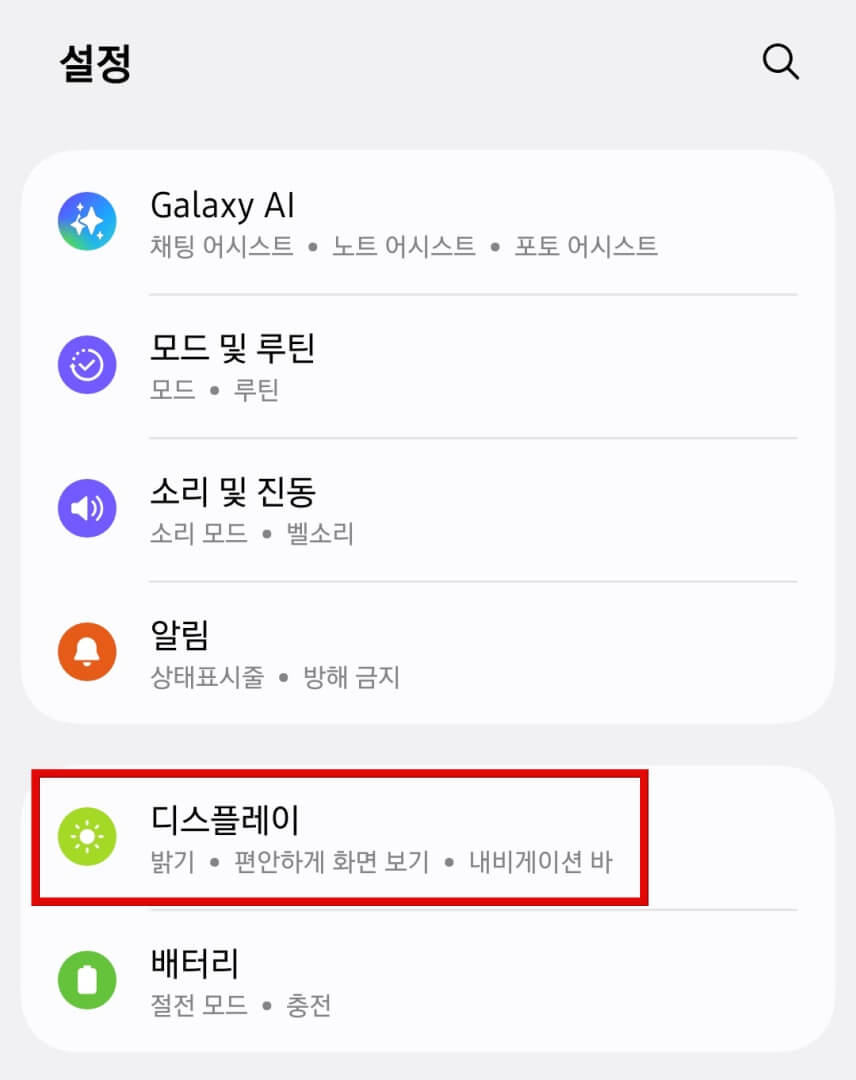

설정에서 '디스플레이'로 들어가 '내비게이션 바'를 눌러 줍니다.

내비게이션 바에서 '서클 투 서치'가 활성화되어 있어야 사용할 수 있습니다.
이렇게 갤럭시 S25의 가장 편한 기능 중 하나인 서클 투 서치 사용법과 설정 방법을 알아보았습니다. 웹 사이트에서 따로 검색하지 않아도 화면에서 바로 궁금한 것을 검색할 수 있는 서클 투 서치 기능은 꼭 사용해 보길 바랍니다.
'갤럭시' 카테고리의 다른 글
| 갤럭시 S25 홈/앱스 앱 아이콘 크기 조절 설정(아이콘 배열 설정) (0) | 2025.02.28 |
|---|---|
| 갤럭시 S25 상태표시줄 통신사 로고 삭제 없애기 (0) | 2025.02.22 |
| 갤럭시 S25 상태표시줄 시계 옆 날짜 표시 방법(오전/오후 표시) (0) | 2025.02.21 |
| 갤럭시 S25 상태표시줄 알림 아이콘 표시 설정 방법 (0) | 2025.02.20 |
| 갤럭시 S25 전원 끄기 재부팅 방법(측면 버튼 전원 설정) (0) | 2025.02.14 |
| 갤럭시 S25 디지털 어시스턴트 설정(측면 버튼 네이버 실행) (0) | 2025.02.13 |
| 갤럭시 S25 잠금화면 설정 방법(시계, 위젯 설정) (0) | 2025.02.12 |
| 갤럭시 S25 멀티원도우 설정 방법(화면 분할, 멀티태스킹 기능) (0) | 2025.02.10 |




댓글